
Menú
Convertidor de Spotify
¿Cómo convertir música de Spotify a M4A?
¿Hay alguna forma de convertir música de Spotify a M4A?
Spotify es el servicio de streaming de música más grande del mundo. Es fácil encontrar cualquier canción, álbum y artista en la biblioteca de Spotify. Pero, al igual que otros servicios de streaming como Apple Music, Spotify también agrega protección DRM a la música en streaming, lo que genera muchos inconvenientes. En este artículo, le enseñaremos cómo eliminar el DRM de la música de Spotify y convertirla al formato M4A sin DRM.
¿Qué es M4A y cuáles son las diferencias entre M4A y MP3?
M4A es una extensión de archivo para un archivo de audio codificado con codificación de audio avanzada (AAC), que es una compresión con pérdida. M4A fue pensado generalmente como el sucesor de MP3, que no había sido diseñado originalmente solo para audio, sino que era la capa III en archivos de video MPEG 1 o 2. M4A significa MPEG 4 Audio. La calidad de archivo M4A es mejor y los tamaños de archivo más pequeños en comparación con los archivos MP3. Los archivos M4A suenan mejor que los archivos MP3 cuando se codifican a la misma velocidad de bits debido a algunas de las mejoras realizadas al formato. Hay muchos programas populares que pueden abrir archivos M4A, incluidos: iTunes, Quicktime, Windows Media Players, Roxio Popcorn, Toast y Creator.
La música que descargaste con Spotify Premium está en formato OGG con protección DRM y no se puede reproducir desde la aplicación Spotify. Entonces, ¿hay alguna manera de eliminar el DRM de la música de Spotify y convertirla al formato M4A?
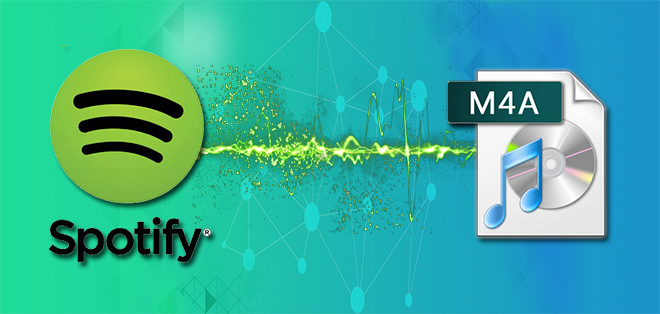
Relacionado: Convertir Spotify a MP3
1. https://spotisongdownloader.to
Muchas herramientas en línea te permiten descargar música de Spotify a MP3, aunque en realidad pueden descargar desde YouTube, pocas de ellas admiten el formato M4A. https://spotisongdownloader.to es una que admite tanto M4A como MP3.
https://spotisongdownloader.to es un sitio web que te permite convertir canciones y listas de reproducción de Spotify en formato M4A de 128 kbps o MP3 de 320 kbps. Es compatible con navegadores populares como Google Chrome, Mozilla Firefox, Safari, Opera y todos los navegadores basados en Chromium.
Solo puedes descargar 3 canciones gratis al día. Para descargar más, necesitas comprar una licencia. En el caso de las listas de reproducción, solo puedes descargar las dos primeras canciones de forma gratuita.
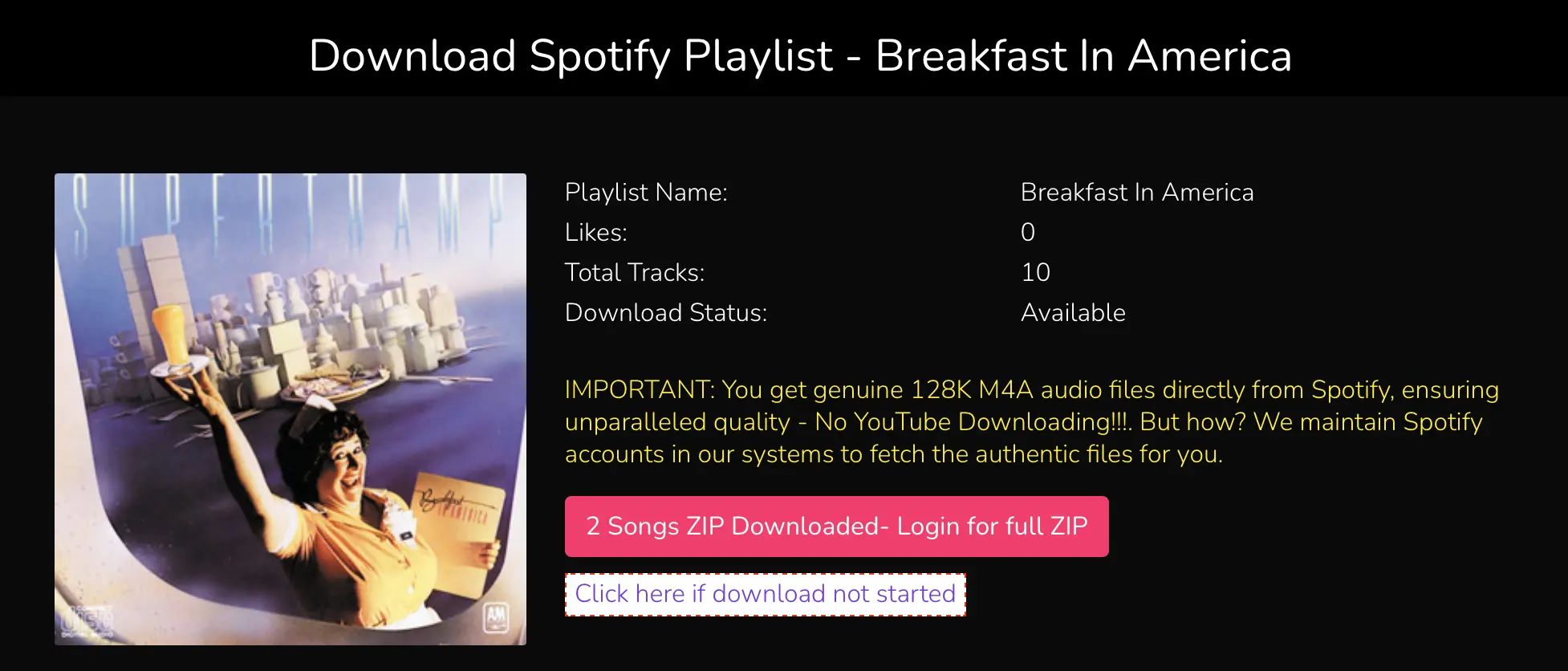
2. Audacity - Record Spotify to M4A
Para Mac/Windows/Linux
Audacity es una de las aplicaciones de edición y grabación de audio más populares del mundo, compatible con los principales sistemas operativos: Windows, MacOS y Linux. Permite grabar el audio del ordenador (incluido el sonido de YouTube, Spotify y otras plataformas) en formatos M4A, WAV, MP3, OGG, etc.
1. Visita https://www.audacityteam.org/download/ para descargar e instalar Audacity en tu Mac/Windows/Linux.
2. Ejecuta Audacity y sigue estos pasos (https://support.audacityteam.org/basics/recording-desktop-audio) para grabar música de Spotify en M4A.
3. Después de grabar, haz clic en Archivo - Exportar audio y guarda el archivo M4A en tu ordenador.
Nota:
1. Para grabar Spotify en un Mac, primero debes descargar e instalar Soundflower, ya que macOS no incluye funciones integradas de grabación de audio del escritorio.
2. Al grabar música de Spotify, el sistema capturará simultáneamente todo el audio del escritorio, incluidos los sonidos de notificación, el audio de los juegos y el audio del propio Audacity (como otras pistas de la línea de tiempo cuando se utiliza la función de sobregrabación). Por lo tanto, a menos que desees específicamente conservar estos ruidos de fondo, asegúrate de desactivarlos.
Contras:
Durante la grabación, debes mantener el ordenador encendido y reproducir música. Cuando se desea descargar muchas canciones, es un proceso increíblemente lento y laborioso.
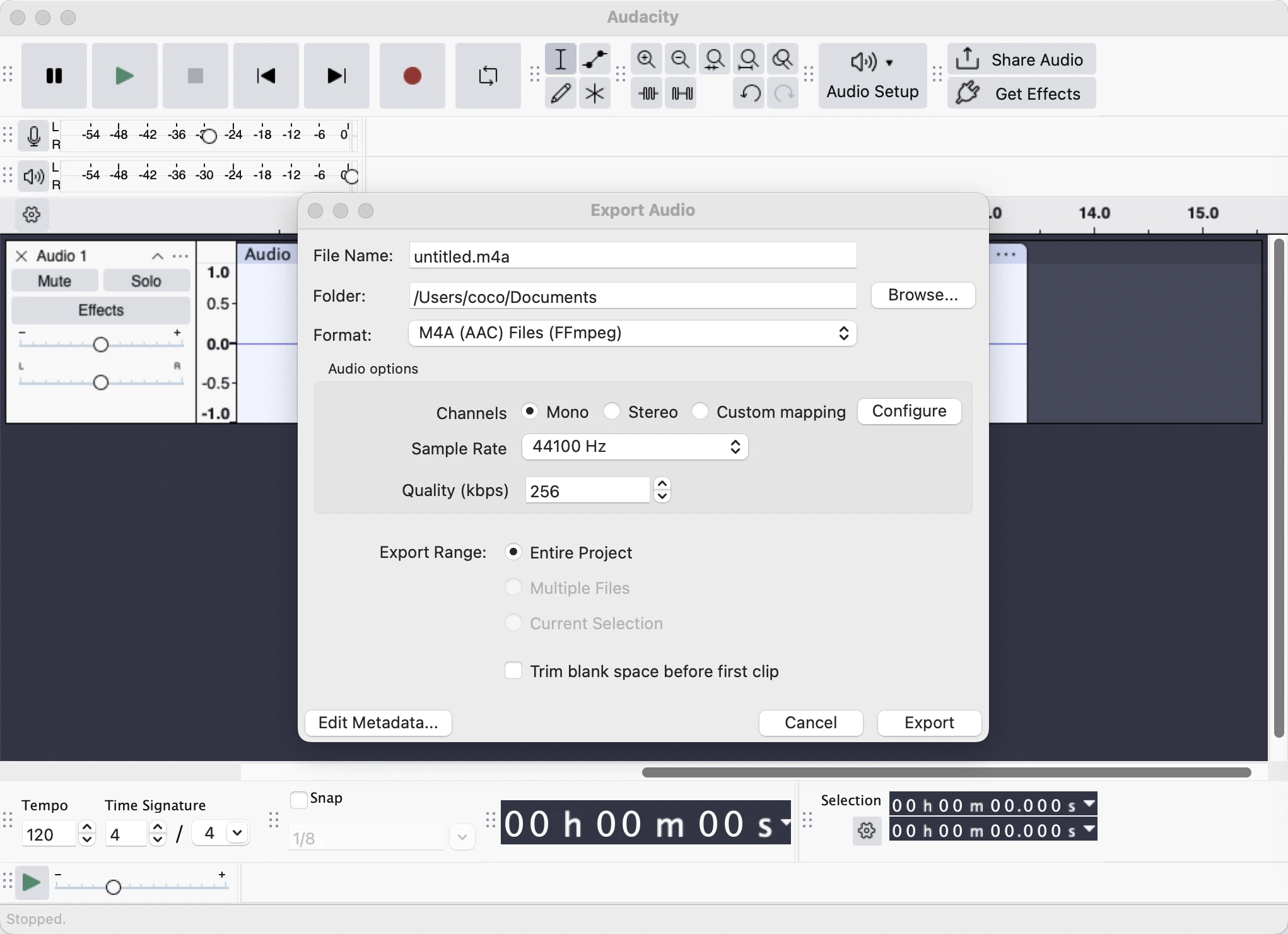
3. Ondesoft Spotify Converter
Ondesoft Spotify Converter es una excelente herramienta para descargar y convertir música de Spotify a formato M4A, que puede ayudarte a eliminar el DRM de la música de Spotify y convertirla a formato M4A con una calidad 100 % original.
1. Ejecute Ondesoft Spotify Converter en su computadora
Descargue, instale y ejecute Ondesoft Spotify Music Converter. Verá la interfaz principal de Ondesoft Spotify Converter como se muestra a continuación. Inicie sesión en su cuenta de Spotify con el reproductor web de Spotify integrado, ya sea gratuito o premium.

2. Elija el formato de salida
Haga clic en el botón Opciones para elegir M4A como formato de salida. También puede cambiar la calidad de salida, la calidad de la carátula, el volumen, el formato del nombre del archivo y la carpeta de salida como prefiera.

3. Selecciona canciones, álbumes o listas de reproducción de Spotify
Explora o busca en el reproductor web integrado de Spotify para encontrar canciones, álbumes, listas de reproducción o podcasts que quieras descargar a M4A.

4. Iniciar conversión
Haga clic en el botón Convertir para comenzar la conversión.

Cuando finalice la conversión, podrás encontrar todas las canciones M4A convertidas haciendo clic en el botón Historial.

Barra lateral
Convertidor de Spotify
Artículos relacionados
- Comparación entre Spotify gratuito y premium
- Transferir lista de reproducción de Spotify a Google Play Music
- Subir música de Spotify a Google Drive
- Música de Spotify para iPhone X
- De Spotify a Sony Walkman
- Escucha Spotify sin conexión
- Música de Spotify a la biblioteca de iTunes
- Escuchar música de Spotify gratis
- Reseña de Spotify a MP3
- Descargar Drake Scorpion
- Importar música local a Spotify
- Reproducir música de Spotify en Amazon Echo
- Descargar Spotify Premium APK Mod gratis
Enlaces relacionados
Consejos útiles
Consejos útiles
- Spotify a MP3
- De Spotify a M4A
- Spotify a WAV
- Spotify a FLAC
- Eliminar DRM de Spotify
- Grabar Spotify en CD
- Guardar música de Spotify como MP3
- Spotify frente a Apple Music
- Spotify gratuito vs. premium
- Reproducir música de Spotify en Sonos
- Transmite Spotify a Apple TV
- Música de Spotify en Google Drive
- Descargar Spotify sin DRM
- Spotify sin conexión en iPhone 8
- Música de Spotify para iPhone X
- De Spotify a Sony Walkman
- Escucha Spotify offline sin Premium
- Transfiere música de Spotify a la biblioteca de iTunes
- Escuchar música de Spotify gratis
- Añadir música de Spotify a iMovie
- Reproducir música de Spotify en el coche
- Transfiere música de Spotify a USB
- Sincronizar música de Spotify con iPod
- Música de Spotify en Apple Watch
- Calidad de la música de Spotify
- Descuento para estudiantes de Spotify
- Descargar música de Spotify
- Reproducir música de Spotify en PS4
- Copia de seguridad de la música de Spotify
- Descargar Spotify Music sin Premium
- Escucha Spotify en iPod
- Descargar música de Spotify gratis
- De Spotify a Google Play Music
- De Spotify a Apple Music
- Reproducir Spotify en el HomePod
- Reproducir Spotify en el iPod Shuffle
- Spotify en el reproductor MP3 Sandisk
- Solucionar el problema de reproducción aleatoria de Spotify
- Reproductor MP3 compatible con Spotify
- El mejor descargador de Spotify
- Grabador de Spotify gratuito
- 4 formas de descargar música de Spotify
- Los 3 mejores convertidores de Spotify a MP3
- Convertidor gratuito de Spotify para Mac
- Convertir lista de reproducción de Spotify a Tidal
- Convertir lista de reproducción de Spotify a YouTube
- Los 7 mejores visualizadores gratuitos de Spotify
- Cómo obtener Spotify Premium gratis en iOS/Mac/Windows
- Cómo descargar Drake More Life en formato MP3





